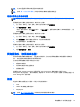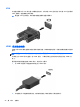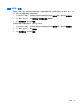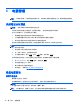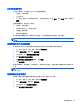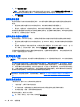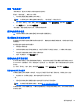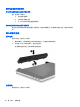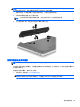HP Notebook Computer User Manual-Windows 8
注: 也可以通过操作系统和某些程序来控制音量。
注: 参阅 第 4 页的了解计算机 了解您计算机所拥有的音量控制类型。
检查计算机上的音频功能
注: 要在录音时获得最佳效果,请直接对着麦克风讲话,并在没有背景噪音的条件下录制声音。
要检查笔记本计算机上的音频功能,请执行以下步骤:
1. 在“开始”屏幕上,键入 控制,然后从应用列表中选择控制面板。
2. 选择硬件和声音 > 声音。
“声音”窗口打开后,选择声音选项卡。 在程序事件中,选择任何声音事件(如蜂鸣或警报),然
后单击测试。
要检查笔记本计算机上的录音功能,请执行以下步骤:
1. 在“开始”屏幕上,键入 声音,然后选择录音机。
2. 单击开始录制,然后对着麦克风讲话。将文件保存到桌面。
3. 打开多媒体程序,然后播放声音。
要确认或更改计算机上的音频设置,请执行以下操作:
1. 在“开始”屏幕上,键入 控制,然后从应用列表中选择控制面板。
2. 选择硬件和声音 > 声音。
网络摄像头(仅限某些机型)
部分计算机配有集成网络摄像头。 通过预安装的软件,您可以使用网络摄像头来拍摄照片或录制视
频。 可以预览和保存拍摄的照片或录制的视频。
您可以使用网络摄像头软件来体验以下功能:
●
采集和共享视频
●
利用即时消息软件发送视频流
●
拍摄静态照片
管理员可以在 Security Manager 设置向导或 HP ProtectTools 管理控制台中设置 Face
Recognition 的安全级别。 有关详细信息,请参阅 HP
ProtectTools
使用入门
指南(仅限某些机型)或
Face Recognition 软件帮助。
视频
笔记本计算机可能配备了下面的一个或多个外接视频端口:
●
VGA
●
HDMI(高清晰度多媒体接口)
● DisplayPort
注: 参阅 第 4 页的了解计算机 了解有关您计算机视频端口的信息。
网络摄像头(仅限某些机型)
31